楽天モバイルのプラン料金1年無料キャンペーンで、ポケットWi-Fi(Rakuten WiFi Pocket)をもらった。1年間0円で使いまくって、その後どうしようかと考えていた。
このRakuten WiFi Pocketは、楽天モバイル専用機かと思いきや、実質SIMフリーのようで他社SIMでも使えてしまう。
このまま楽天モバイルを継続してもいいし、他社のもっと自分に合ったプランのSIMに乗り換えてもいい。
楽天モバイル以外で使う時の設定はこちら。
- まず使いたいSIMをRakuten WiFi Pocketに入れる。Rakuten WiFi Pocketは標準SIMサイズ対応なので注意!
今回はワイモバイルを入れてみた。
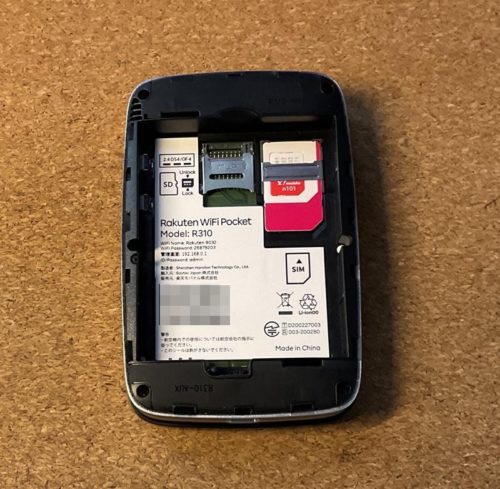

- Rakuten WiFi Pocketの電源を入れ、設定に使うデバイス(パソコンでもスマホでも可)をRakuten WiFi PocketのWi-Fiに接続する。
(アクセスポイント名、パスワードは、バッテリーを外したところに書いてある。)
接続したら、ブラウザで「192.168.0.1」にアクセス。
ユーザー名:admin、パスワード:admin でログイン。
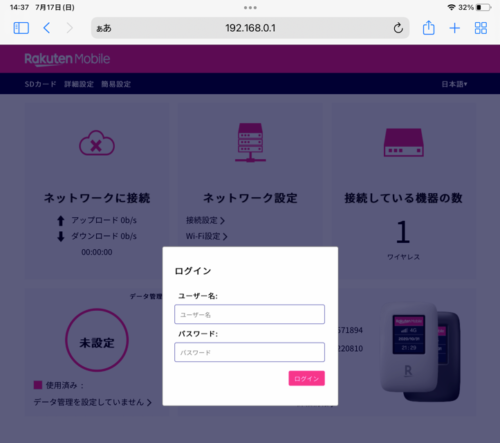
- ネットワーク設定の中の「接続設定 > 」へ進む。
接続設定画面では「APN」を選択。
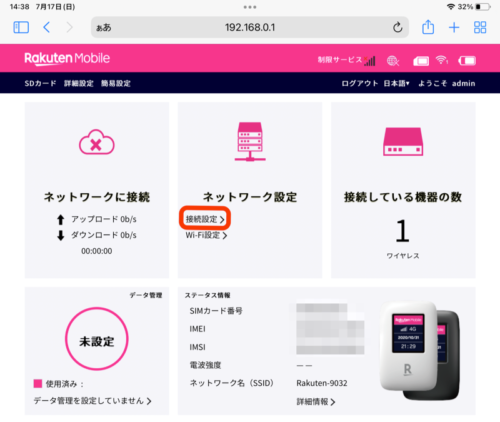
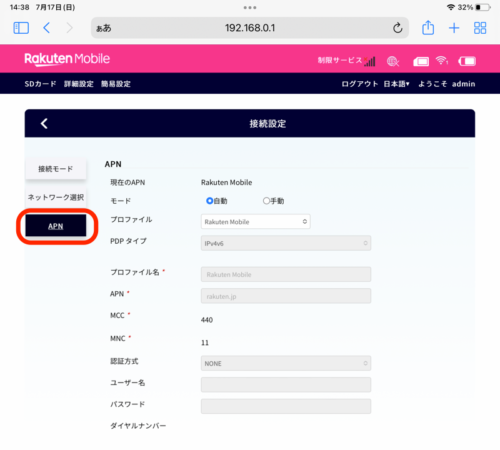
- 使いたいSIMのAPN設定を調べる。googleで「ワイモバイル APN設定」のように「契約業者名」と「APN設定」という文言で検索すると、一発で出てくる。
ワイモバイルならこれ。 - APNのモードを手動に変更し、プロファイルに適当な名前を付けて、その下のプロファイル名からパスワードまでを4.で調べた情報をもとに入力する。
最後に「適用」をクリックする。
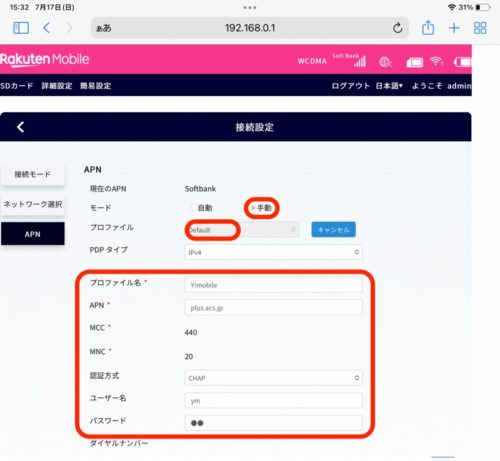
- 元の画面に戻り、「ネットワークに接続」をONにすると上部のアイコンが変化し、インターネットに接続されるのだが、SIMによってはこの画像の様にこれだけでは接続されない場合がある。
そんな時は…。
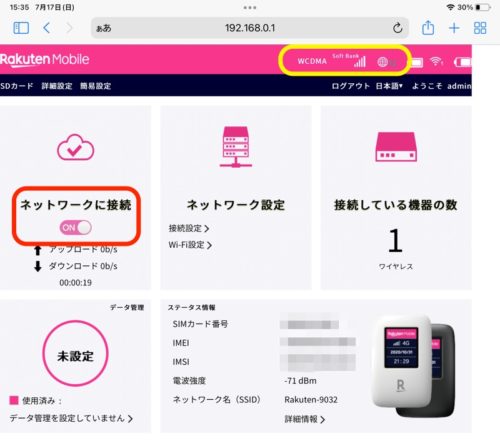
- もう一度「接続設定」から「ネットワーク設定」を開き、手動に切り替え、プルダウンで「4Gのみ」を選択する。
最後に「適用」をクリックする。
これで、正常に接続できるはずである。
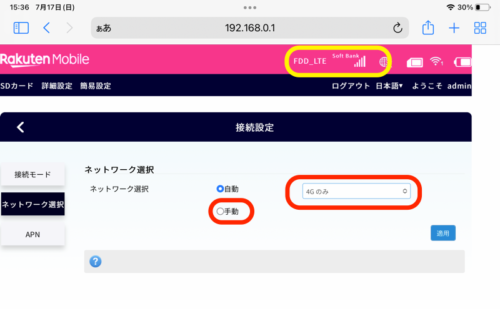
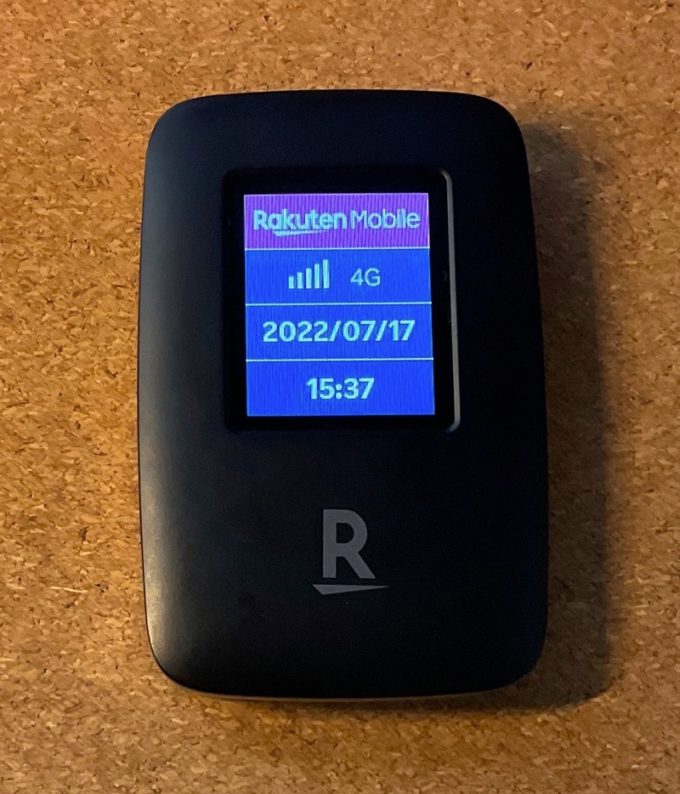
以上で設定は完了、お疲れ様でした。
せっかくもらったポケットWi-Fiを有効に活用しよう。

